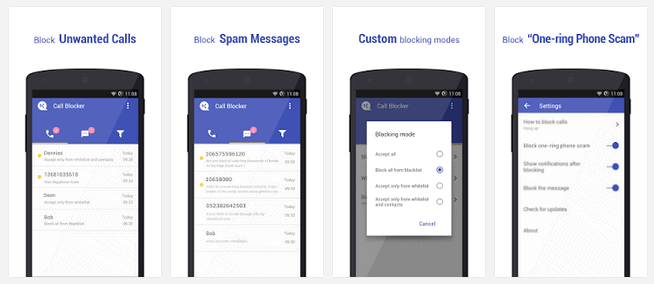Po skoraj dveh mesecih od uvedbe HTC Najnovejši vodilni HTC Ena A9 , smo pripravili nekaj zanimivih in koristnih nasvetov za uporabnike. Čeprav One A9 ni tako mogočen kot telefoni kot iPhone 6s ali Nexus 6P , še vedno ni slab posel za svojo ceno. HTC je zapakiran v vrhunski dizajn, odličen zaslon, poštene konfiguracije in skoraj vse, zaradi česar je na splošno dober paket. Te smernice in nasvete, ki smo jih pripravili, vam bodo omogočili, da kar najbolje izkoristite One A9.

UPORABITE KRATKE REZIKE SENZORJA PRSTA

HTC One A9 ima senzor za prstne odtise, ki deluje odlično in se počuti še bolje. Kot večino bralnikov prstnih odtisov ga lahko uporabljamo za odklepanje telefona in nakupovanje v trgovini Playstore, vendar to še ni vse. V možnostih optičnega bralnika prstnih odtisov v meniju Nastavitve lahko omogočite ali onemogočite dve kretnji, ki sta lahko uporabni kot bližnjici za uporabnost za prihranek časa in dotikov. Obstajata dve možnosti:
Zaslon za prebujanje- Če ne želite vklopiti dvojnega dotikanja za prebujanje iz zunajzaslonskih potez, lahko preprosto uporabite senzor za prstne odtise, da tapnete in zbudite zaslon.
Gumb za domačo stran- Ko je zaslon vklopljen, lahko neposredno dosežete začetni zaslon, tako da preprosto enkrat tapnete senzor prstnih odtisov.
IZKLOPITE OBSTOJEČO VSEBINO IZ STAREGA TELEFONA
Eno glavnih vprašanj, s katerimi se soočate pri prehodu s starega telefona na nov pametni telefon, je prenos podatkov iz stare naprave v novo. HTC je pripravljen rešiti uporabnike pred to težavo. Zasnovan je tako, da pridobi vsebino iz katerega koli pametnega telefona, vključno z iPhoneom ali drugim telefonom Android.
Za varnostno kopiranje podatkov na HTC One A9 je treba opraviti nekaj preprostih nalog. Odprite Nastavitve in pojdite po vsebino iz starega telefona. Videli boste možnosti za » Pametni telefon HTC Android , Drugo “ Pametni telefon Android , 'In' iPhone . ' Dotaknite se tistega, ki ga želite varnostno kopirati, in sledite navodilom.
UPORABITE SMARTLOCK, DA SE NE DOPUSTITE ZAKLJUČANJA V PRIMERNIH SCENARIJIH
Izmed vseh načinov je prstni odtis najboljši način za odklepanje naprave, namesto da bi v napravo vstavili zatič, vzorec in geslo. Android naloži odlično funkcijo, ki jo v nastavitvah zasebnosti oglašujemo kot Smartlock, pametni telefon bo lahko mehansko odklenil zaslon zaklenjenega zaslona, ko vstopite v hišo ali v avto. Funkcija Smartlock shrani zaupanja vredne naprave, ko jih seznanite s pametnim telefonom, in telefon ostane odklenjen, ko ste priključeni na programsko opremo Bluetooth, kot so pametna ura, brezžični zvočnik ali avtomobilska stereo oprema.
Pojdi do Nastavitve> Varnost> Smart Lock (vnesite geslo / PIN / trend). Od tam boste imeli nekaj možnosti:
- Zaupanja vredne naprave - pametni telefon naj ostane odklenjen, medtem ko je seznanjen z natančnimi enotami (zvočnik, avtoradio, pametna ura) z uporabo Bluetootha.
- Zaupanja vredna mesta - med prihodom na določena območja (hiša, pisarna itd.) Naj bo telefon odklenjen.
- Zaupanja vreden obraz - Pametni telefon se po vklopu zaslona samodejno odklene, ko prepozna vaš obraz.
- Zaupanja vreden glas - Prepozna vaš predhodno shranjeni glasovni ukaz in odklene telefon.
GESTE IZ ZAKLONA ZAKLONA UPORABITE KOT KRATKE
HTC je vključil kar nekaj kretenj z rokami, s katerimi boste lahko dostopali do različnih zaslonov in odpirali aplikacije neposredno z zaklenjenega zaslona ali ko je zaslon izklopljen. Vse, kar morate storiti, je, da kar nekaj potez in dotikov čim hitreje dosežete do svojih najljubših aplikacij.

Če želite omogočiti poteze z roko, pojdite na Nastavitve> Zaslon in poteze> Poteze za zagon gibanja .
- Dvakrat tapnite, da se zbudite in spite - dvignite pametni telefon v pokončnem položaju in dvojno pipo, da se zbudite, še enkrat, da zaspite.
- Povlecite navzgor, da odklenete - vzemite pametni telefon v pokončnem položaju in gor, da odklenete napravo.
- Povlecite v levo, da odprete zaslon Domov - vzemite pametni telefon v pokončnem položaju in povlecite levo, da takoj pridete domov.
- Povlecite desno, da sprostite Blinkfeed - podoben dejavnik, vendar povlecite pravilno, da takoj dosežete Blinkfeed.
- Gumb za glasnost za sprostitev kamere - dvignite telefon v panorami in pritisnite gumb za glasnost, da zaženete kamero
IZBERITE, KI APLIKACIJO UPORABLJAJO LED ZA OBVESTILO IN KDAJ
LED za obveščanje je danes zelo potrebna strojna oprema na enotah Android. Na srečo je v enem A9 eden, ki je nežen, živahen in pameten. Nekateri v celoti izkoristimo obvestila in prilagoditve z LED lučmi, pri čemer mnogi od njih niso preveč odvisni. Utripanja na One A9 ne morete popolnoma onemogočiti, vendar lahko prilagodite način utripanja.

kako spremeniti zvoke obvestil Discord
- Če želite nastaviti lučko za obvestila, pojdite na Nastavitve> Zvok in obvestila .
- V prikazanem meniju tapnite Flash notifications (Obvestila o bliskavici), če želite izbrati LED, da izklopi zaslon iz nežnega v najbolj učinkovitega.
- Če želite nastaviti osebna obvestila o izdelkih in aplikacijah za osebe, tapnite Obvestila o aplikacijah. Od tu boste lahko izbirali, kako uporabljati LED-obvestila - nežno za prezrte klice, glasovno pošto, sporočila, koledarske priložnosti, pošto in alarme itd.
PRIKAŽI ODSTOTEK AKUMULATORJA

Če ste nekdo, ki vedno pazi na življenjsko dobo baterije, potem je ta funkcija za vas. Preprosto lahko vodite evidenco stanja baterije, tako da si ogledate preostali odstotek baterije na ikoni baterije v vrstici akumulatorja. Preprosto pojdite na Nastavitve> Napajanje in preskusite polje po Pokažite stanje baterije.
Omogočite način varčevanja z baterijami, da iztisnete dodatno življenjsko dobo akumulatorja
Eden najpomembnejših skrb vzbujajočih dejavnikov pri HTC One A9 je majhnost baterije, saj je vedno težko izbrati med čudovito lupino in težko baterijo. HTC poskrbi, da se ne znajdete v kritičnem stanju, ko okrog ni nobene vtičnice in se baterija izprazni, lahko imate nekaj izbire.

Kot vse naprave Android Marshmallow ima tudi One A9 vgrajen način varčevanja z baterijo. Omogoči se samodejno, medtem ko vaš pametni telefon pade na 15%, vendar ga lahko ročno omogočite tako, da se pomaknete do Nastavitve> Napajanje in preklapljanje med Varčevanje z energijo na.
Če še vedno želite nekaj dodatnega soka, lahko v isti nastavitvi omogočite tudi način varčevanja z energijo Ultra. Tako bo telefon v ekstremnem načinu varčevanja z energijo. S tem onemogočite večino funkcij pametnega telefona, ostane vam le še klicanje sporočil in še nekaj možnosti, ki jih najdemo v funkcijskih telefonih, zaslon pa bo za ohranitev baterije preklopljen na temen.
IZKLOPITE ANIMACIJE IN POHITITE S TELEFONOM
Naprave Android so opremljene z interaktivnimi animacijami, vendar se v nekaterih primerih lahko počutijo počasne in moteče, ponavadi v napravah, kot je One A9. Včasih se soočamo s situacijami, ko animacije potrebujejo več časa, kot boste dejansko potrebovali za dokončanje stvari. Animacije so sicer kul, vendar bi jih imeli radi, če bi bili prehodi le nekoliko hitrejši.
Google je skril skrivno nastavitev, da to preizkusi v skoraj vseh napravah Android. Najprej se premaknite vanjo Nastavitve> Vizitka> Znanje programske opreme> Več .
Najti ' Količina gradnje 'In ga večkrat tapnite. Spoznali boste sporočilo, da so bile odločitve razvijalcev odklenjene. Pojdite znova v Nastavitve in tapnite Izbira razvijalcev možnost . Pomaknite se navzdol do Napredno vsi ste pripravljeni za nastavitev animacije oken, prehodne animacije in obdobij animacije.
DODAJTE ALI ODSTRANITE VSEBINSKO VSEBINO, DA BREZ MIRENJA
BlinkFeed je HTC-ov lasten vsestranski pripomoček, ki je namenjen vašim informativnim virom, družabnim posodobitvam in nasvetom, ki temeljijo na lokaciji. Do njih preprosto dostopate s preprostim potegom v levo z začetnega zaslona. Konfiguriranje BlinkFeed-a je tako enostavno kot uporaba, za želeno spremembo morate upoštevati te metode:
ZA NALOŽBO ALI ODSTRANJEVANJE KOSOV IZ MREŽE:
- Na začetnem zaslonu povlecite v levo, da odprete BlinkFeed
- Dotaknite se ikone menija v zgornjem levem kotu
- Dotaknite se ikone +, da dodate ali odstranite vsebino
Zdaj boste lahko izbirali vsebino, ki si jo želite ogledati prek svojega BlinkFeeda, med različnimi družabnimi omrežji in različnimi viri (ali po drugi strani, če ne izberete virov, boste odstranili mesta, od katerih ne želite prejemati posodobitev) ).
kako odstraniti profilno sliko google računa
Omogočanje ali onemogočanje nasvetov na podlagi lokacije
- Od hišnega zaslona povlecite levo, da pridete desno do vhoda v BlinkFeed
- Dotaknite se ikone menija v zgornjem levem kotu
- Dotaknite se ikone +
- Označite ali počistite polje Real time
ODSTRANITE ŽARUH Z DOMAČEGA ZASLONA
Če želite v celoti odstraniti BlinkFeed z začetnega zaslona, boste morali slediti tem korakom. Preprosto se pomaknite do menija z nastavitvami BlinkFeed, kot je navedeno zgoraj, izvoli Upravljanje plošč na začetnem zaslonu , izberite želeno ploščo BlinkFeed in tapnite Odstrani . BlinkFeed lahko kadar koli dodate tako, da se pomaknete na Nastavitve > Prilagodi> Upravljanje plošč na začetnem zaslonu .
PRILAGODITE BARVNI NAČIN ZASLONA
One A9 ima AMOLED zaslon. V bistvu to pomeni, da so temnejše temnejše in barve žive in svetle. HTC se je z zaslonom na One A9 odlično odrezal, vendar so dodatno vgradili način nastavitve zaslona, ki vam omogoča spreminjanje barvne sheme za boljšo vidljivost v različnih pogojih.

- Pojdi do Nastavitve> Zaslon in poteze
- Klikni Barvni profil in izberite AMOLED ali sRGB
PREKLOPITE KAMERO V PRO, HIPERLAPSE ALI POČASNE GIBANJE
Privzeti uporabniški vmesnik in uporabnost kamere sta zelo osnovna in enostavna za uporabo. Če imate nekaj, kar je malo bolj namenjeno fotografiji, je na voljo način Pro in še nekaj različnih načinov igranja in ustvarjanja. V načinu Pro boste lahko pozorno spremljali nastavitve, kot so ISO, nastavitev beline in izbiro postavitve RAW. Preprosto lahko preklopite na drug način vsakič, ko želite. Odprite aplikacijo kamere in tapnite ikono 4 krogov. Izberite s seznama načinov.

- Za - ISO, ravnovesje beline, osvetlitev, barvna barva
- Hiperlaps - stisnite razširjeni video naravnost v neverjeten časovni zamik.
- Počasni posnetek Snema video posnetke s počasnim gibanjem.
- Selfie - fotografirajte s sprednjo kamero
- Panorama - vam pomaga, da zaporedne fotografije postavite v pokrajinsko fotografijo, da dobite 360-stopinjski pogled na okolico.
[stbpro id = ”grey”] Priporočeno: Pogosta vprašanja, prednosti, slabosti in poizvedbe uporabnikov o HTC One A9 [/ stbpro]
ZA NAČIN PLAČIL NASTAVITE ANDROID PLAČILO
Če ste siti izvlečenja denarnic in povlečenja bančne kartice vsakič, ko opravite nakup, nujno potrebujete alternativo, da denarnico počivate doma in kupujete tudi, ko vas ni. Android Pay olajša nakupovanje samo s telefonom. HTC One A9 podpira Android Pay in za nastavitev kartice morate slediti tem korakom:
- Odprite Android Pay za vaš pametni telefon
- Dotaknite se znaka + v levem zgornjem kotu.
- Dotaknite se Dodajte kreditno ali debetno kartico
- Če že imate povezane kartice, izberite eno ali izberite Dodajte drugo kartico da dodate novega.
- S kamero optično preberite podatke o kartici ali jih vnesite ročno
UPORABITE GOOGLE ZDAJ NA TAPU ZA IŠČENJE VSEBINE
Ker je HTC One A9 med redkimi napravami, ki imajo Android Marshmallow v prodaji, imate priložnost igrati se z Googlovimi najsodobnejšimi funkcijami in popravki. Ena najbolj produktivnih novosti v Marshmallowu se imenuje Asistent Google na dotik . «To je nov način iskanja stvari, ki jih ne tipkate ali preklopite na Google. Vse kar morate storiti je, da z dolgim pritiskom gumba za domov. Google bo skeniral vaš aktivni zaslon, nato pa zaznal obstoječe besedilo na zaslonu. Če iščete GadgetsToUse, bo našel povezave do svojega Youtube kanala, spletnega mesta in družbenih omrežij.
Facebook komentarji